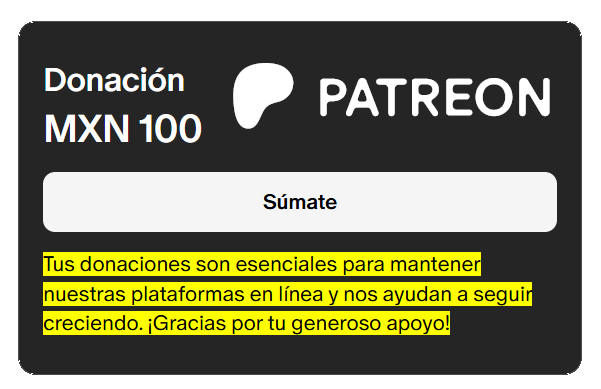Aprende a crear, conectar y administrar una base de datos MySQL con Amazon RDS. Este tutorial te guía paso a paso para configurar una instancia de base de datos, conectar un cliente SQL y eliminarla, ideal para nuevas implementaciones o migraciones.
Configuración de la instancia MySQL
Sigue estos pasos para crear una instancia MySQL con Amazon RDS, utilizando una clase db.t2.micro, 20 GB de almacenamiento y backups automáticos con retención de un día.
- Selecciona la región: En la consola de Amazon RDS, elige la región donde alojarás tu instancia (esquina superior derecha). Las regiones de AWS cuentan con zonas de disponibilidad para alta disponibilidad.
- Inicia la creación: En la sección Create database, haz clic en Create database.

Interfaz de creación de base de datos - Elige el motor: Selecciona MySQL y marca Only enable options eligible for RDS Free Tier. Haz clic en Next.

Selección de MySQL - Configura la instancia:
- Modelo de licencia: Usa la licencia pública general (predeterminada).
- Versión del motor: Selecciona la versión predeterminada de MySQL.
- Clase de instancia: Elige db.t2.micro (1 vCPU, 1 GB RAM).
- Implementación Multi-AZ: No selecciones esta opción (genera costos adicionales).
- Tipo de almacenamiento: Selecciona General Purpose (SSD).
- Almacenamiento asignado: Configura 20 GB (escalable hasta 16 TB).
- Escalado automático: No habilites para este tutorial.
- Identificador: Nombra la instancia, por ejemplo, rds-mysql-10minTutorial.
- Nombre de usuario maestro: Usa masterUsername.
- Contraseña maestra: Ingresa una contraseña de 8-41 caracteres ASCII (sin /, “, @).

Configuración de la instancia - Ajustes avanzados:
- VPC: Selecciona Default VPC.
- Grupo de subred: Usa el grupo predeterminado.
- Accesibilidad pública: Selecciona Yes para conectar desde tu dispositivo.
- Zona de disponibilidad: Elige No Preference.
- Grupos de seguridad: Selecciona Create new VPC security group.
- Nombre de la base de datos: Ingresa un nombre (1-64 caracteres alfanuméricos).
- Puerto: Mantén 3306.
- Grupo de parámetros: Usa default.mysql5.6.
- Grupo de opciones: Selecciona default.mysql5.7.
- Autenticación IAM: Deshabilita.
- Backup: Configura retención de 1 día y ventana sin preferencias.
- Monitorización: Deshabilita Enhanced Monitoring.
- Información de rendimiento: Deshabilita Performance Insights.
- Mantenimiento: Habilita Auto minor version upgrade y selecciona No Preference para la ventana.
- Protección ante eliminación: Deshabilita para este tutorial.

Formulario de configuración avanzada - Verifica la creación: Haz clic en View Your DB Instances. La instancia aparecerá en estado creating hasta que cambie a available (puede tardar minutos).

Instancia creada
Descargar un cliente SQL
Cuando la instancia esté en estado available, conéctala usando un cliente SQL como MySQL Workbench.
- Descarga MySQL Workbench: Visita MySQL Workbench y selecciona No thanks, just start my download. Usa el mismo dispositivo donde creaste la instancia.

Descarga de MySQL Workbench
Conectar a la base de datos
Conecta tu instancia MySQL con MySQL Workbench:
- Abre MySQL Workbench: Ve a Database > Connect to Database (Ctrl+U).

Interfaz de conexión - Configura la conexión:
- Hostname: Copia el nombre de host desde la consola de Amazon RDS.

Consola de Amazon RDS - Puerto: Mantén 3306.
- Username: Usa masterUsername.
- Password: Ingresa la contraseña en Store in Vault (o Store in Keychain en macOS).
- Hostname: Copia el nombre de host desde la consola de Amazon RDS.
- Explora la base de datos: Verás los objetos de esquema disponibles. Comienza a crear tablas, insertar datos o realizar consultas.

Interfaz de MySQL Workbench
Eliminar la instancia
Para evitar costos innecesarios, elimina la instancia cuando no la uses:
- Accede a la consola: En Databases, selecciona la instancia, elige Actions > Delete.

Menú de eliminación - Confirma la eliminación: No crees una captura final, confirma y haz clic en Delete. La eliminación puede tardar minutos.

Confirmación de eliminación
¡Listo! Has creado, conectado y eliminado una base de datos MySQL con Amazon RDS, una solución eficiente para gestionar bases de datos relacionales en la nube, liberándote de tareas administrativas.
Soporte para soluciones AWS
¿Necesitas ayuda con implementaciones, migraciones o capacitación en AWS? Contáctanos para soporte personalizado.
Comparte en redes sociales: